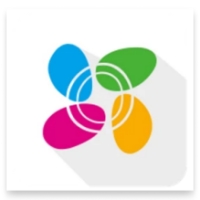很多人不知道萤石云视频如何修改码率上限?今日为你们带来的文章是萤石云视频修改码率上限的方法,还有不清楚小伙伴和小编一起去学习一下吧。
萤石云视频如何修改码率上限?萤石云视频修改码率上限的方法
1、打开萤石云视频,点击右下角“我的”页签,然后再点击“工具”;
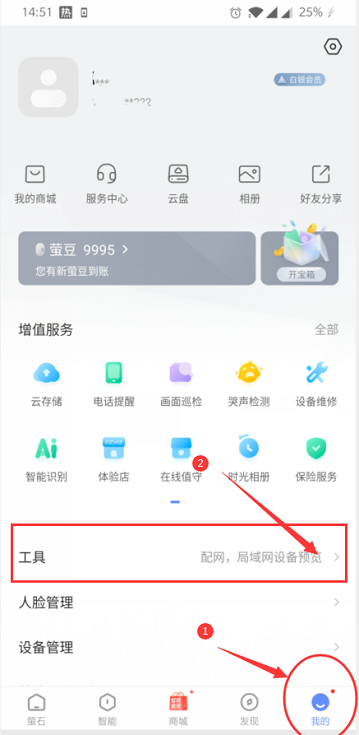
2、进入工具页面,选择第一行“局域网设备预览”,然后点击“开始扫描”设备;

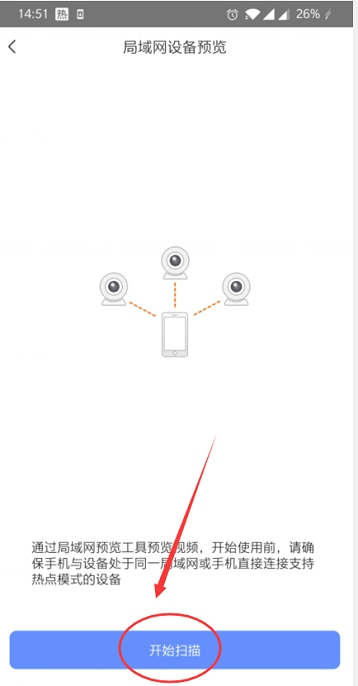
3、选择要修改的设备。点击进入该设备的预览界面;
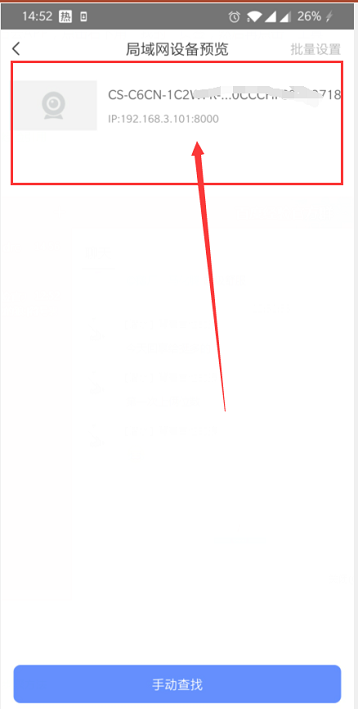
4、在预览界面右上角,点击右上角“设置”图标;
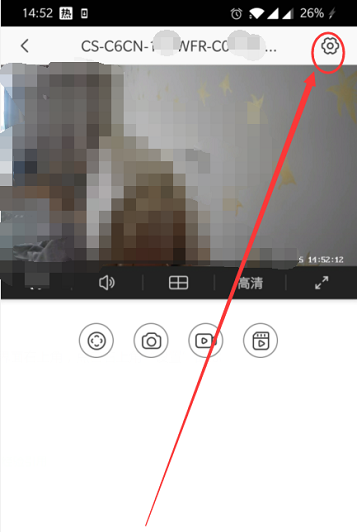
5、在设置界面找到码率上限,并点击进入修改;

6、根据自己需要设置数值,最后点击“确定”即可。
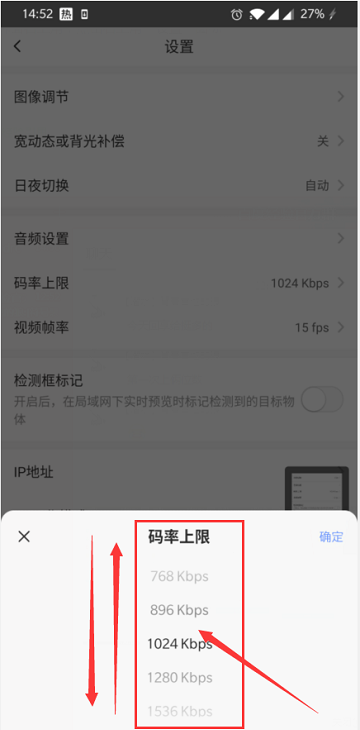
以上就是给大家分享的萤石云视频如何修改码率上限的全部内容,更多精彩教程尽在下载之家!